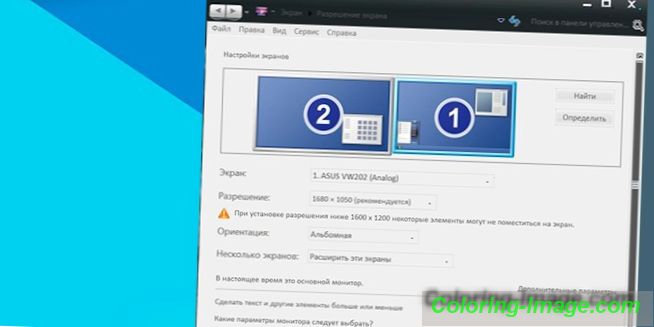Někteří uživatelé využívají pro sledování více obrazovek současně. Pro tyto účely můžete k notebooku připojit další monitor, zejména pokud chcete zlepšit kvalitu videa z notebooku. Tvůrci poskytli takovou možnost a připravili několik možností pro porty pro připojení druhé obrazovky.
Připojení notebooku k monitoru
Pro tento účel existuje celá řada metod pro připojení speciálních rozhraní. Při nákupu kabelu se doporučuje postupovat z přítomnosti identických portů na přídavné obrazovce a notebooku. Pro připojení pomocí několika možností pro konektory jsou nejoblíbenější následující:
- VGA kabel je jeden z zastaralých, ale stále v poptávce rozhraní, která se nacházejí na všech modelech notebooků a monitorů. Konektor je zpravidla zbarven modře, přenáší analogový signál.
- Kabel HDMI. Moderní digitální signál, který umožňuje přenášet média vysokou rychlostí. Je to nejoblíbenější volba připojení na všech zařízeních. Se speciální možností grafické karty přes HDMI můžete přenášet nejen obraz, ale také zvuk.
- DVI kabel. To se může mírně lišit v jeho designu, to pomáhá k výstupu digitální signál, obvykle maloval bílou. Kvalita motokáry je mnohem lepší než VGA, proto se doporučuje používat s portem a kabelem.
- DisplayPort - podobný parametr jako HDMI, je často používán v moderních modelech monitorů. Přenáší digitální signál, vývojář ho nazývá nejrychlejší, bezpečnější a vysoce kvalitní připojení.
VGA porty a kabel
Tento konektor je k dispozici na téměř všech modelech, takže se jedná o nejdostupnější připojovací zařízení. Připojení monitoru k notebooku přes VGA je následující:
- Vypněte monitor notebooku, odpojte kabel ze sítě.
- Pomocí kabelu pro připojení zařízení se ujistěte, že nejsou žádné ohnuté zuby a že je zcela zasunutý do konektoru.
- Utáhněte šrouby pro bezpečné uchycení.
- Zapojte obě zařízení do sítě a zapněte ji.
- Nejprve klikněte na „on“ na monitoru a poté spusťte počítač.

Přes port HDMI a kabel HDMI
Na moderních modelech přenosných počítačů začal tento port přidávat. Poskytuje maximální kvalitu, podporuje přenos čistého digitálního signálu. Připojení monitoru k notebooku přes hdmi je následující:
- Vypněte obě zařízení, odpojte je od sítě.
- Připojte kabel monitoru a notebooku. Ujistěte se, že neotáčíte kabel, jinak se nedostane do konektoru. Nezaměňujte HDMI s USB nebo DisplayPortem.
- Spusťte obě zařízení.

Připojení DVI
Před připojením monitoru k notebooku se ujistěte, že jste si zakoupili příslušný kabel. Existují dva typy vodičů, z nichž jeden má přídavnou anténu. Dále se algoritmus opakuje s předchozími možnostmi:
- Zakázat všechny miniaplikace.
- Pomocí kabelu připojte xi přes odpovídající porty.
- Otáčením šroubů upevněte drát.
- Spusťte počítač a monitor.

Displayport
Jedná se o relativně novou možnost připojení. Externě, port je podobný HDMI a to je často zaměňováno s tím, ale DisplayPort je méně na délku. Zřídka přichází s monitory nebo notebooky, takže si je uživatelé musí koupit sami. Algoritmus standardu akcí:
- Potřebujete vypnout obrazovku a přenosný počítač.
- Připojte vodič.
- Restartujte počítač a zapněte monitor.

Jak připojit externí monitor pro notebook s různými porty na zařízeních
V některých situacích nejsou na PC a monitoru žádné identické porty a nelze je propojit jedním kabelem. V této situaci můžete vyřešit chybu a najít adaptéry, které se prodávají samostatně v obchodech s hardwarem. Můžete si vybrat pár, který je připojen přes HDMI a VGA, DVI a VGA, DisplayPort a HDMI. Mějte na paměti, že obraz bude odpovídat nejhoršímu z konektorů. Pokud je jedno z vašich rozhraní VGA, bude signál v každém případě analogový.
Nastavení připojení
Když jste připojili externí monitor k notebooku, musíte konečně nakonfigurovat připojení. Na ploše systému Windows byste měli mít okno s možnostmi připojení. Nabídka OS na duplikaci, rozbalení obrázku, zobrazení pouze počítače nebo domácího projektoru. Pokud tyto možnosti nejsou automaticky zobrazeny, zkuste je ručně zapnout. Zpravidla je za to odpovědné jedno z horkých tlačítek F v horní části klávesnice. Klíč musí mít vzor monitoru.
Pokud zvolíte možnost „obrázek“, bude pracovní plocha zobrazena na obou jeřábech tak, jako by byla širší. Budete moci přetáhnout hudbu na pozadí nebo video na druhou obrazovku a na hlavním panelu zabrat rutinní práci: programovat, tisknout text, procházet internetové stránky. Pokud vyberete možnost "Duplikovat", obě obrazovky zobrazí stejnou věc. Poslední dvě možnosti jsou navrženy tak, aby fungovaly pouze s jedním zdrojem obrazu (buď laptopem nebo monitorem).
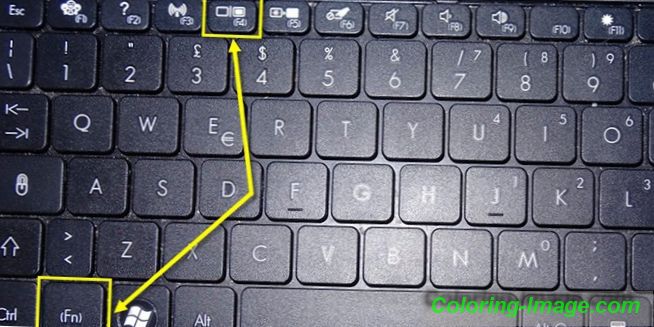
Režimy pro další monitor
Ve výše uvedeném odstavci byly popsány možnosti nastavení další obrazovky. Můžete jej použít při připojení k notebooku:
- připojte k ní pouze obrázek;
- duplicitní obsah na obou obrazovkách pro prezentaci;
- slouží k rozšíření prostoru pro přesunutí dalších informací.

Rozlišení
Systém zpravidla upravuje tento parametr na obou obrazovkách, i když je notebook navržen pro HD a monitor podporuje Full HD. Pokud systém Windows z nějakého důvodu neprovedl tuto funkci ve výchozím nastavení, můžete ji nakonfigurovat ručně. Pro nastavení potřebných oprávnění:
- klikněte pravým tlačítkem myši na prázdné místo na ploše;
- Klikněte na položku "Rozlišení obrazovky";
- Karta Displej zobrazuje připojené monitory a pod ní je položka pro nastavení rozlišení.